山东教育出版社 信息技术 第5课 文件与文件夹的管理 课件(19张PPT)
文档属性
| 名称 | 山东教育出版社 信息技术 第5课 文件与文件夹的管理 课件(19张PPT) |  | |
| 格式 | ppt | ||
| 文件大小 | 2.5MB | ||
| 资源类型 | 教案 | ||
| 版本资源 | 通用版 | ||
| 科目 | 信息技术(信息科技) | ||
| 更新时间 | 2021-06-12 15:10:03 | ||
图片预览



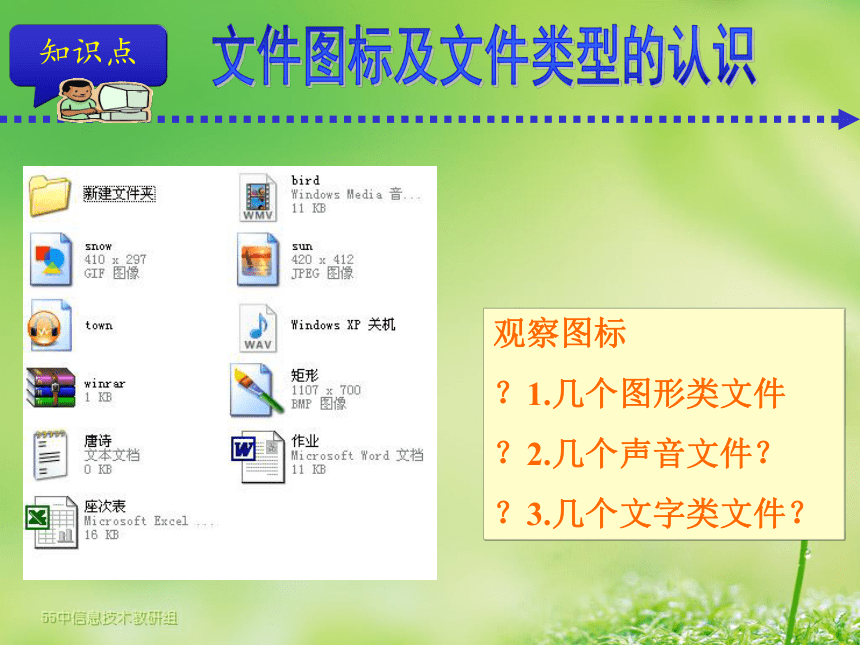
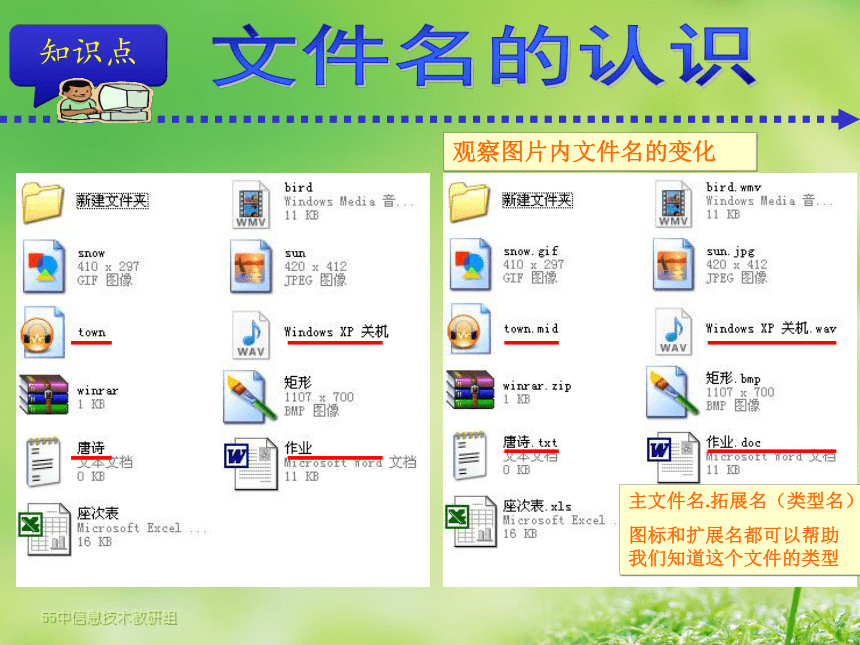


文档简介
《初中信息技术》第1册
山东教育出版社
预习
课本第59页—第61页
识记
操作
1.掌握选中文件(取消选中,多选)
2.掌握新建文件夹
3.掌握重命名文件或文件夹
1.计算机中文件名的规则(见名知意)
2.计算机中常见扩展名的认识
3.文件命名的注意事项
融入
了解文件与文件夹管理的一般常识,学会按图标分辨文件类型,以及怎样起正确的文件名并初步整理归纳自己的文件。
考考你
文件夹
图像文件
声音文件
Word文件
记事本文件
视频文件
压缩文件
ppt文件
电子表格文件
我们发现:Windows用形态各异、生动形象的图标来标识不同的文件类型。
知识点
观察图标
?1.几个图形类文件
?2.几个声音文件?
?3.几个文字类文件?
知识点
观察图片内文件名的变化
主文件名.拓展名(类型名)
图标和扩展名都可以帮助我们知道这个文件的类型
知识点
文件名由1-255个字符、数字或符号组成,也可以使用汉字。
类型名(也称为扩展名),如DOC表示word文件,BMP表示图形文件等。
主文件名和扩展名中间用英文状态下的 . 来分隔
知识点
1.见名知意的原则
Windows用形态各异、生动形象的图标来标识不同的文件类型。
2.在Windows XP中文件名或文件夹名是不分大小写的,如SETUP.exe与setup.exe表示同一个文件名。
3.在Windows XP中的同一个文件夹下,不允许存在两个文件名(包括扩展名)相同的文件或者两个文件夹名相同的子文件夹。
4.文件的类型(扩展)名可设置隐藏或显示。
操作
技能点
技能点
1.选定一个文件或文件夹
单击一个文件或文件夹图标,该文件或文件夹呈反色显示,该文件或文件夹即被选定
2.取消选定操作
在窗口的空白处单击,可以取消选定操作。
3.新建文件夹(文件)
在窗口的空白处单击鼠标右键,快捷菜单—新建—文件夹—改名,确认。
操作提示
操作
1.认识文件类型(图标,扩展名 )
2.文件命名的规则(见名知意)和注意事项
3.新建文件夹(文件),改名后需确认
4.选中和取消选中文件的操作。
操作
3.选定多个连续 的文件或文件夹
4.选定多个不连续 的文件或文件夹
先单击要选定文件或文件夹的第一个,再按住 键不松开,单击左键要选定文件或文件夹的最后一个,然后松开 键。
Shift
Shift
先按住 键不松开,再单击左键每一个要选定的文件或文件夹,然后松开 键。也可用于取消个别选定操作。
Ctrl
Ctrl
Shift
操作
Ctrl
(1)选中需要改名的文件或文件夹,鼠标右键菜单中选“重命名”
(2)选中需要改名的文件或文件夹。在名字部分等一会儿再次单击。
Enter
操作
技能点
总结
请安静的想想今天学到了什么知识?
学会了什么操作?
说一说自己在这节课中的小体会
(比如学会的小技能,或者提醒同学们容易出现的失误点)
总结
识记
操作
1.选中文件(取消选中,多选)
2.新建文件夹
3.重命名文件或文件夹
1.计算机中文件名的规则(见名知意)
2.
主文件名由1-255个字符、数字或符号组成,也可以使用汉字。
类型名(也称为扩展名),如DOC表示word文件,BMP表示图形文件等。
主文件名和扩展名中间用英文状态下的 . 来分隔
参考板书和课本第59-63页,1分钟后进行测试。备注:测试时间3分钟,5道选择题。
拓展
山东教育出版社
预习
课本第59页—第61页
识记
操作
1.掌握选中文件(取消选中,多选)
2.掌握新建文件夹
3.掌握重命名文件或文件夹
1.计算机中文件名的规则(见名知意)
2.计算机中常见扩展名的认识
3.文件命名的注意事项
融入
了解文件与文件夹管理的一般常识,学会按图标分辨文件类型,以及怎样起正确的文件名并初步整理归纳自己的文件。
考考你
文件夹
图像文件
声音文件
Word文件
记事本文件
视频文件
压缩文件
ppt文件
电子表格文件
我们发现:Windows用形态各异、生动形象的图标来标识不同的文件类型。
知识点
观察图标
?1.几个图形类文件
?2.几个声音文件?
?3.几个文字类文件?
知识点
观察图片内文件名的变化
主文件名.拓展名(类型名)
图标和扩展名都可以帮助我们知道这个文件的类型
知识点
文件名由1-255个字符、数字或符号组成,也可以使用汉字。
类型名(也称为扩展名),如DOC表示word文件,BMP表示图形文件等。
主文件名和扩展名中间用英文状态下的 . 来分隔
知识点
1.见名知意的原则
Windows用形态各异、生动形象的图标来标识不同的文件类型。
2.在Windows XP中文件名或文件夹名是不分大小写的,如SETUP.exe与setup.exe表示同一个文件名。
3.在Windows XP中的同一个文件夹下,不允许存在两个文件名(包括扩展名)相同的文件或者两个文件夹名相同的子文件夹。
4.文件的类型(扩展)名可设置隐藏或显示。
操作
技能点
技能点
1.选定一个文件或文件夹
单击一个文件或文件夹图标,该文件或文件夹呈反色显示,该文件或文件夹即被选定
2.取消选定操作
在窗口的空白处单击,可以取消选定操作。
3.新建文件夹(文件)
在窗口的空白处单击鼠标右键,快捷菜单—新建—文件夹—改名,确认。
操作提示
操作
1.认识文件类型(图标,扩展名 )
2.文件命名的规则(见名知意)和注意事项
3.新建文件夹(文件),改名后需确认
4.选中和取消选中文件的操作。
操作
3.选定多个连续 的文件或文件夹
4.选定多个不连续 的文件或文件夹
先单击要选定文件或文件夹的第一个,再按住 键不松开,单击左键要选定文件或文件夹的最后一个,然后松开 键。
Shift
Shift
先按住 键不松开,再单击左键每一个要选定的文件或文件夹,然后松开 键。也可用于取消个别选定操作。
Ctrl
Ctrl
Shift
操作
Ctrl
(1)选中需要改名的文件或文件夹,鼠标右键菜单中选“重命名”
(2)选中需要改名的文件或文件夹。在名字部分等一会儿再次单击。
Enter
操作
技能点
总结
请安静的想想今天学到了什么知识?
学会了什么操作?
说一说自己在这节课中的小体会
(比如学会的小技能,或者提醒同学们容易出现的失误点)
总结
识记
操作
1.选中文件(取消选中,多选)
2.新建文件夹
3.重命名文件或文件夹
1.计算机中文件名的规则(见名知意)
2.
主文件名由1-255个字符、数字或符号组成,也可以使用汉字。
类型名(也称为扩展名),如DOC表示word文件,BMP表示图形文件等。
主文件名和扩展名中间用英文状态下的 . 来分隔
参考板书和课本第59-63页,1分钟后进行测试。备注:测试时间3分钟,5道选择题。
拓展
同课章节目录
